室内设计中3Dmax玻璃材质创建教程
在室内效果表现过程中,玻璃材质是使用频率最高的材质之一。在调整玻璃材质之前,首先需要对玻璃的物理特性有一个全面的了解,先来观察几张现实生活中的照片,从中来分析玻璃的特性,如图所示。

通常玻璃具备以下几个特性:透明、折射、反射等。玻璃是透明的,并且具备大多数透明物体所特有的反射和折射特性。另外观察上图玻璃的外观,还可以发现一个常被忽视的特点,那就是由于折射的关系,玻璃的边比玻璃的表面颜色要深。这个深色的侧边可以反映出玻璃的厚度。
认识这些玻璃特性之后,在调整玻璃材质的过程中,就需要将这些特性和细节一一体现。下面就开始调整场景中的玻璃材质。
step01 渲染场景,来观察一下场景默认材质的状态,如图所示。

step02 按键盘上的M键或者单击工具栏上的器[材 质编辑器]按钮,打开[材质编辑器]面板。使用[吸管]工具,将其材质吸取到[材质编辑器]中。
step03 选择玻璃材质对应的物体,单击鼠标右键, 在弹出的四元菜单中选择 [孤立当前选择]或直接按下Alt+Q组合键,使模型孤立显示出来,单独进行材质的调整,如图所示。
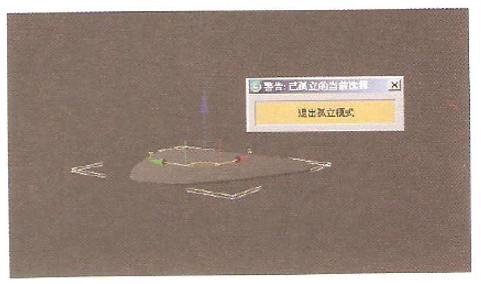
TIPS:在选择某种材质对应物体的时候,使用材质编辑器中的[按材质选择]功能,可以很方便地将该材质对应的物体选择出来,如图所示。
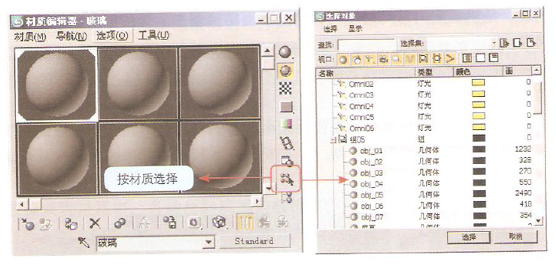
完成材质调整的准备工作之后,就可以开始调整玻璃材质了。
首先来调整玻璃材质的透明属性。通常玻璃材质透明属性的调整方法是,将玻璃的[不透明度]设置为0或较小的参数,来模拟玻璃的透明效果。但是这里我们使用一种特别的方法:将材质的[不透明度] 设置为100%,通过其他方式来实现玻璃的透明效果。
这种方法是怎么实现透明效果的呢?其实很简单。因为玻璃除具有透明特性外,还具备反射和折射特性,当材质的折射通道[数量]设置为100并对折射通道加入Raytrace [光线跟踪」的时侯,[不透明度]参数就失去意义。
step04 打开[贴图] 卷展栏,单击[折射]通道后的[None]按钮,在弹出的对话框中为折射通道加入Raytrace [光线跟踪],数量] 为默认的100。 单击[背景]显示按钮,这时候材质球就变成一个完全透明且具备折射效果的材质球了。
TIPS:如果为折射通道加入Raytrace [光线跟踪],但折射通道的[数量]不为100时,[不透明度]还是起作用的。[数量]分别为100、50、5时,材质的透明情况如图所示。
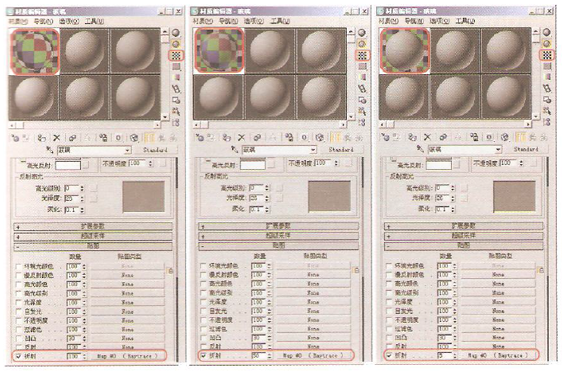
step05 上一步的设置同时实现了玻璃的透明和折射特性,这一步来实现玻璃的反射特性,单击[反射]通道后的[None]按钮,在弹出的对话框中为玻璃的反射通道加入Raytrace「光线跟踪],将[数量]设置为5,略微带有反射效果,如图所示。
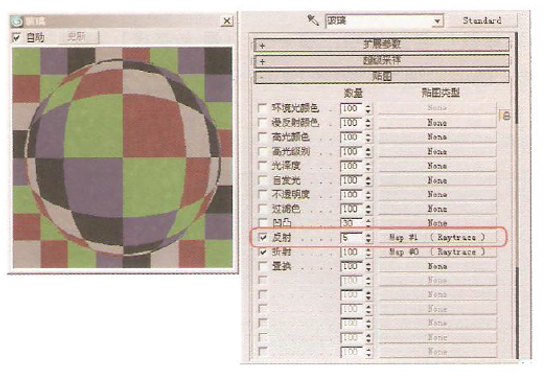
step06 玻璃的反射、折射及透明特性基本调整出来了,单击[退出孤立模式] 按钮,物体退出孤立显示,测试渲染的效果,如图所示。
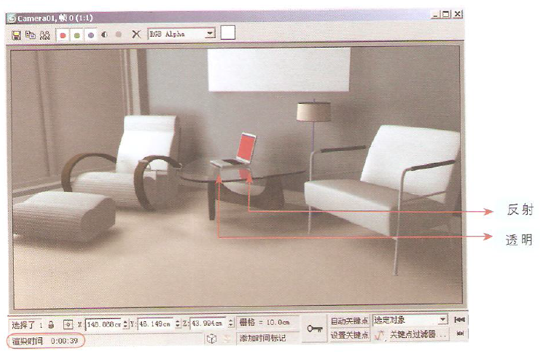
观察渲染结果,玻璃的效果还是不错的。从软件界面的左下角可以看到渲染时间为39s。对于这个模型和灯光都很简单的场景,39s的渲染时间还是很长的。导致渲染时间长的原因,是因为玻璃的[折射]和[反射]通道都使用了Raytrace [光线跟踪],计算光线跟踪是很花费时间的。
那有没有什么办法可以降低Raytrace [光线跟踪]的计算时间呢?答案是肯定的。如图所示,相同的图像输出尺寸、质量,但其时间只用了9s.不及原来的1/4。
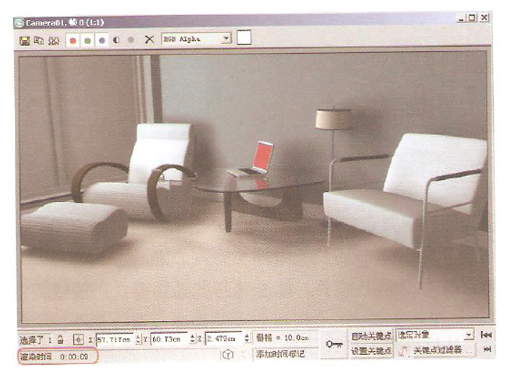
这又是如何大大降低渲染时间的呢?这需要在Raytrace [光线跟踪]的设置上做文章。
step07 执行菜单[渲染] | [渲染] 命令或者按F10键, 打开[渲染场景] 对话框,切换到[光线跟踪器]选项卡,这里是Raytrace [光线跟踪]的总开关,可以设置光线跟踪的具体参数。
在[光线跟踪器全局参数]卷展栏中,有一个[最大深度]参数,这个参数在很大程度上决定了Raytrace [光线跟踪]的渲染速度,如图所示。

TIPS:[最大深度]值越大,光线跟踪的反射次数越多,渲染的计算速度也会越慢。当然付出的时间代价越大,渲染质量也越高。[最大深度]值默认为9,即光线跟踪反射10次即停止计算,其最大值可设置为50。当[最大深度]值为0时,光线跟踪反射1次就停止了。
step08 [最大深度]值设置为2,进行测试渲染,如图所示。
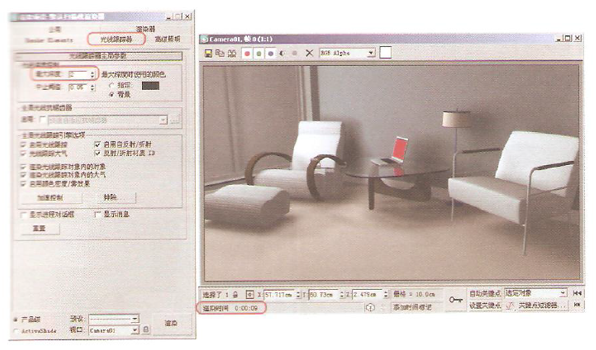
TIPS:在渲染较为简单的场景时,不需要那么多的光线跟踪反射次数,[最大深度]值太高会大大增加渲染计算的时间。当[最大深度]值到达一定数量后,加大[最大深度]值,画面质量不会再有提高,所以需要综合考虑场景的实际情况,在不影响反射质量的情况下,将[最大温度值]尽量设置得小一些。
在进行室内渲染时,光线跟踪的反射次数不需要太高,一般[最大深度]设置为3左右就可以。 当然,如果场景相对复杂,需要较多的反射细节,也可以相应地提高[最大深度]值。
仔细观察玻璃效果,发现玻璃侧边的效果还是不太合理。玻璃的侧边颜色应该比玻璃面颜色深,但渲染图中的侧边为黑色,如图所示,不像参考图的玻璃侧边有清透的感觉。
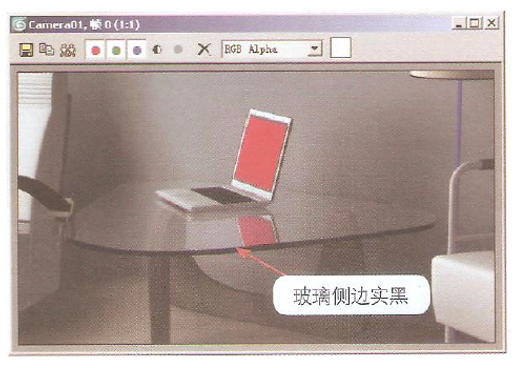
那玻璃侧边的颜色到底是由什么来决定的呢?
根据观察,场景中并没有大面积的黑色物体、所以玻璃的黑色侧边不应该是折射场景中的物体而产生的,那就很有可能是由环境折射而产生的。那先来看一下环境的颜色是不是黑色。
step09 执行菜单[渲染]| [环境] 命令或者直接按数字8键,打开[环境和效果]对话框。在[环境]选项卡中,[公用参数]卷展栏里的环境[背景]颜色设置的是黑色,将[背景]颜色设置为天蓝色,看看是不是环境的颜色影响了玻璃侧边的颜色,如图所示。
为了方便观察环境颜色的变化,可以将玻璃窗的材质吸附出来,并将其[不透明度]设置为0。
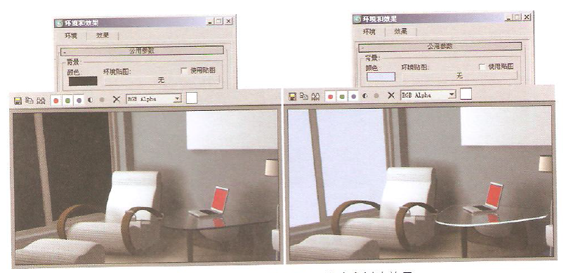
通过测试发现,玻璃侧边的颜色确实是受到环境的影响,环境设置成什么颜色,玻璃侧边就显示什么颜色,这样使得整个场景调整起来很麻烦。
有没有什么办法能单独指定玻璃侧边的颜色呢?接下来就解决这个问题。
step10 执行菜单[渲染]「[渲染]命令或者直接按F10键, 打开[渲染场景] 对话框,切换到[光线跟踪器]选项卡,这里可以为[光线跟踪]单独指定颜色,如图所示。
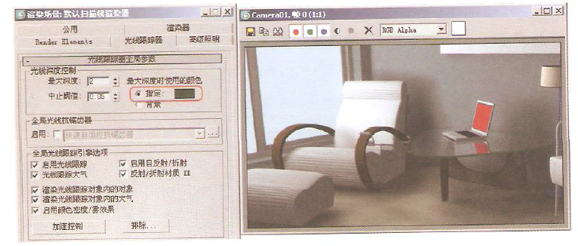
TIPS:[最大深度时使用的颜色]下有两个选项: [背景]与[指定]。选择[背景],光线跟踪使用与背景相同的颜色;选择[指定],并指定 后面的颜色,光线跟踪使用指定的颜色。还需注意一点的是,使用[指定]赋予颜色的时候,颜色的明度不宜太亮,否则会显得发飘或有怪异的现象,尽量将亮度控制较暗些,只要有颜色趋向即可。
至此,玻璃的材质就大体调整完成了,渲染效果如图所示。
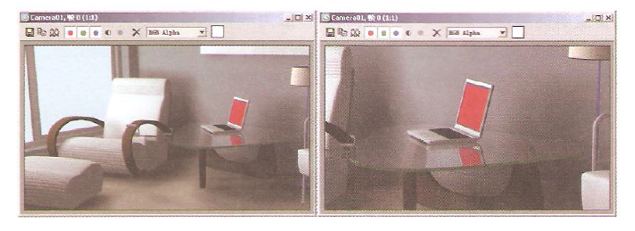
*玻璃材质表现技法总结
这一小节我们学习了玻璃材质的调整过程,主要有以下几个知识点需要掌握。
01透明。一般情况下通过[不透明度]数值来控制, 如果为折射通道添加[光线跟踪]并将参数设置为100%,材质为完全透明,且[不透明度]参数失效。
02反射与折射。模拟玻璃的反射和折射特性,在玻璃材质的反射和折射通道中使用Raytrace[光线跟踪]即可,并通过参数值来控制。
031侧边效果。默认情况下,玻璃侧边颜色受环境背景颜色影响,但是可以通过指定[最大深度时使用的颜色]来模拟玻璃侧边的颜色。
041渲染速度。注意调整Raytrace [光线跟踪]中的[最大深度]值,以平衡渲染速度与渲染质量。
TIPS:当一个场景需要表现两个以上边缘颜色不同的玻璃时,只是单纯修改[指定]颜色是无法满足要求的,需要选中相关玻璃对象,利用分离的方法,分别将边与玻璃面分离,这样就可以单独为边赋予需要的颜色了。
热门课程
专业讲师指导 快速摆脱技能困惑相关文章
多种教程 总有一个适合自己专业问题咨询
你担心的问题,火星帮你解答-
在火星时代教育,我们为学生提供全方位的UE设计学习途径,让学生理解并精通UE设计的核心内容和技能
-
该文章深入探讨火星时代教育推出的原画快速培训班,旨在帮助读者了解原画的艺术风格,让他们在短时间内掌握原画创作的要诀。
-
文章详细介绍并分析了UE5数字展厅培训设计的重要性,分享了理解和优化设计的策略。本文是火星时代教育的知识分享,帮助读者对UE5......
-
本文揭示了一些顶尖的UE设计学习机构,分析了各自的特色和优势,并在文章末尾提供了火星时代教育的相关信息。
-
本文详细介绍了UE4和UE5在虚拟现实学习中的应用,向读者展示了不同层面的虚拟现实学习方法。火星时代教育为全球虚拟现实学习者提......
-
这篇文章主要介绍了影视3D广告包装的重要性,以及如何选择合适的影视3D广告包装培训班。

 火星网校
火星网校
















